Shap-E Text-to-3D Generator による多視点画像からの3次元再構成デモ
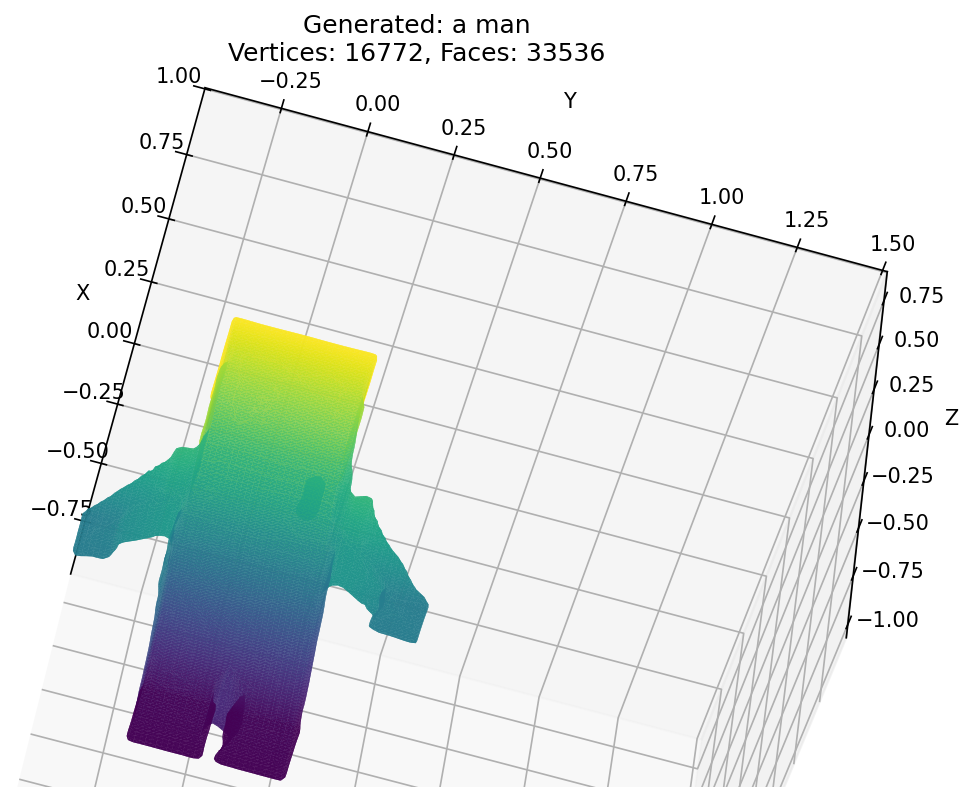
Python開発環境,ライブラリ類
ここでは、最低限の事前準備について説明する。機械学習や深層学習を行う場合は、NVIDIA CUDA、Visual Studio、Cursorなどを追加でインストールすると便利である。これらについては別ページ https://www.kkaneko.jp/cc/dev/aiassist.htmlで詳しく解説しているので、必要に応じて参照してください。
Python 3.12 のインストール
インストール済みの場合は実行不要。
管理者権限でコマンドプロンプトを起動(手順:Windowsキーまたはスタートメニュー > cmd と入力 > 右クリック > 「管理者として実行」)し、以下を実行する。管理者権限は、wingetの--scope machineオプションでシステム全体にソフトウェアをインストールするために必要である。
REM Python をシステム領域にインストール
winget install --scope machine --id Python.Python.3.12 -e --silent --accept-source-agreements --accept-package-agreements
REM Python のパス設定
set "PYTHON_PATH=C:\Program Files\Python312"
set "PYTHON_SCRIPTS_PATH=C:\Program Files\Python312\Scripts"
echo "%PATH%" | find /i "%PYTHON_PATH%" >nul
if errorlevel 1 setx PATH "%PATH%;%PYTHON_PATH%" /M >nul
echo "%PATH%" | find /i "%PYTHON_SCRIPTS_PATH%" >nul
if errorlevel 1 setx PATH "%PATH%;%PYTHON_SCRIPTS_PATH%" /M >nul【関連する外部ページ】
Python の公式ページ: https://www.python.org/
AI エディタ Windsurf のインストール
Pythonプログラムの編集・実行には、AI エディタの利用を推奨する。ここでは,Windsurfのインストールを説明する。
管理者権限でコマンドプロンプトを起動(手順:Windowsキーまたはスタートメニュー > cmd と入力 > 右クリック > 「管理者として実行」)し、以下を実行して、Windsurfをシステム全体にインストールする。管理者権限は、wingetの--scope machineオプションでシステム全体にソフトウェアをインストールするために必要となる。
winget install --scope machine --id Codeium.Windsurf -e --silent --accept-source-agreements --accept-package-agreements【関連する外部ページ】
Windsurf の公式ページ: https://windsurf.com/
必要なライブラリをシステム領域にインストール
コマンドプロンプトを管理者として実行(手順:Windowsキーまたはスタートメニュー > cmd と入力 > 右クリック > 「管理者として実行」)し、以下を実行する
pip install -U torch torchvision torchaudio --index-url https://download.pytorch.org/whl/cu126
pip install git+https://github.com/openai/shap-e.git
pip install trimesh matplotlib ipywidgets
Shap-E Text-to-3D Generator
ソースコード
# プログラム名: Shap-E Text-to-3D Generator
# 特徴技術名: Shap-E (条件付き拡散モデル)
# 出典: Jun, H., & Nichol, A. (2023). Shap-E: Generating conditional 3D implicit functions. arXiv:2305.02463
# 特徴機能: 条件付き拡散モデルによる暗黙関数パラメータの生成。テキストプロンプトから3Dアセットを生成し,
# NeRFとテクスチャメッシュの多表現出力に対応するフレームワークである
# 学習済みモデル: OpenAI公式Shap-E学習済みモデル(text300M: テキスト条件,transmitter: 3D表現変換)
# 公式URL: https://github.com/openai/shap-e
# 方式設計(本実装の要点):
# 入力: テキストプロンプト(文字列)
# 出力: 3D形状メッシュ(PLY/OBJ/STL)を保存する(本実装では形状のみを対象とする)
# 処理手順:
# 1. テキストから潜在表現を生成
# 2. decode_latent_mesh(公式API)でメッシュ抽出
# 3. メッシュ品質処理(重複面・縮退面の除去,法線処理)と中心化(スケールは変更しない)
# 4. 形式別に保存および可視化
# 調整可能な設定値(本実装の既定値):
# GUIDANCE_SCALE: 生成品質と多様性のバランス(推奨域に合わせ 5.0)
# GENERATION_STEPS: Karrasサンプリングのステップ数(64)
# 前準備:
# pip install -U torch torchvision torchaudio --index-url https://download.pytorch.org/whl/cu126
# pip install git+https://github.com/openai/shap-e.git
# pip install trimesh matplotlib ipywidgets
import os
import numpy as np
import torch
import matplotlib.pyplot as plt
from mpl_toolkits.mplot3d import Axes3D # 可視化に使用
import trimesh
from trimesh.repair import fix_normals
from shap_e.diffusion.gaussian_diffusion import diffusion_from_config
from shap_e.models.download import load_model, load_config
from shap_e.diffusion.sample import sample_latents
from shap_e.util.notebooks import decode_latent_mesh
import warnings
warnings.filterwarnings("ignore", message="exception rendering with PyTorch3D")
warnings.filterwarnings("ignore", message="falling back on native PyTorch renderer")
# 調整可能な設定値
GUIDANCE_SCALE = 5.0 # 推奨域に合わせる
GENERATION_STEPS = 64 # Karrasステップ数
SEED = 42 # 乱数シード(再現性)
OUTPUT_DIR = "output" # 出力ディレクトリ
VISUALIZATION_SIZE = (12, 8) # 可視化サイズ(インチ)
# 出力ディレクトリ作成
os.makedirs(OUTPUT_DIR, exist_ok=True)
# 乱数シードの設定
torch.manual_seed(SEED)
np.random.seed(SEED)
# ガイダンス表示
print("=== Shap-E Text-to-3D Generator ===")
print("概要: テキストプロンプトから3Dモデルを生成します")
print("操作方法: プロンプトを入力後、Enterキーを押してください")
print("注意事項: 初回実行時はモデルのダウンロードに時間がかかります")
print("=" * 40)
def load_shap_e_models():
"""Shap-Eモデルの読み込みと実行デバイスの決定を行う"""
print("Shap-Eモデルを読み込んでいます...")
# GPU/CPU自動選択
device = torch.device('cuda' if torch.cuda.is_available() else 'cpu')
print(f'デバイス: {str(device)}')
# GPU使用時の最適化
if device.type == 'cuda':
torch.backends.cudnn.benchmark = True
# Shap-Eモデルと拡散設定の読み込み
xm = load_model('transmitter', device=device)
model = load_model('text300M', device=device)
diffusion = diffusion_from_config(load_config('diffusion'))
return xm, model, diffusion, device
def generate_3d_from_text(prompt, model, diffusion, device):
"""テキストから潜在表現を生成する"""
print(f"テキストプロンプト: {prompt}")
print("3D形状を生成しています...")
# デバイスに応じたFP16/FP32選択
use_fp16 = (device.type == 'cuda')
# 潜在表現の生成(Karrasサンプリングを使用)
latents = sample_latents(
batch_size=1,
model=model,
diffusion=diffusion,
guidance_scale=GUIDANCE_SCALE,
model_kwargs=dict(texts=[prompt]),
progress=True,
clip_denoised=True,
use_fp16=use_fp16,
use_karras=True,
karras_steps=GENERATION_STEPS,
)
return latents
def extract_mesh_from_latent(latent, xm):
"""潜在表現からメッシュを抽出する(公式API: decode_latent_mesh を使用)"""
# 公式経路でメッシュ抽出
mesh_obj = decode_latent_mesh(xm, latent)
tri_mesh = mesh_obj.tri_mesh()
# 頂点・面の取得(Tensor/Numpy両対応)
if hasattr(tri_mesh.verts, 'cpu'):
vertices = tri_mesh.verts.cpu().numpy().astype(np.float32)
else:
vertices = np.array(tri_mesh.verts, dtype=np.float32)
if hasattr(tri_mesh.faces, 'cpu'):
faces = tri_mesh.faces.cpu().numpy().astype(np.int32)
else:
faces = np.array(tri_mesh.faces, dtype=np.int32)
# Trimeshオブジェクトを作成
mesh = trimesh.Trimesh(vertices=vertices, faces=faces)
# メッシュの品質処理(重複面・縮退面の除去,法線処理)
print("メッシュの品質向上処理を実行しています...")
mesh.remove_duplicate_faces()
mesh.remove_degenerate_faces()
fix_normals(mesh) # 公式API(trimesh.repair)で法線処理
# 中心化(スケールは変更しない)
mesh.vertices -= mesh.vertices.mean(axis=0)
print("Shap-Eによる3D形状生成が完了しました(形状のみ、色情報なし)")
return mesh
def save_3d_mesh(mesh, filename_base):
"""3Dメッシュを複数形式(PLY/OBJ/STL)で保存する"""
print("3Dメッシュを保存しています...")
# PLY形式で保存
ply_path = os.path.join(OUTPUT_DIR, f"{filename_base}.ply")
mesh.export(ply_path)
print(f"PLYファイルを保存しました: {ply_path}")
# OBJ形式で保存
obj_path = os.path.join(OUTPUT_DIR, f"{filename_base}.obj")
mesh.export(obj_path)
print(f"OBJファイルを保存しました: {obj_path}")
# STL形式で保存
stl_path = os.path.join(OUTPUT_DIR, f"{filename_base}.stl")
mesh.export(stl_path)
print(f"STLファイルを保存しました: {stl_path}")
def visualize_3d_mesh(mesh, title="Generated 3D Model"):
"""3Dメッシュを可視化する"""
print("3Dモデルを可視化しています...")
vertices = mesh.vertices
faces = mesh.faces
# 頂点数のチェック(0の場合は可視化を中止)
if len(vertices) == 0:
print("警告: 頂点が存在しません。可視化をスキップします。")
return
# 3Dプロット
fig = plt.figure(figsize=VISUALIZATION_SIZE)
ax = fig.add_subplot(111, projection='3d')
# メッシュの可視化
ax.plot_trisurf(vertices[:, 0], vertices[:, 1], vertices[:, 2],
triangles=faces, alpha=0.9, cmap='viridis')
# 軸ラベルとタイトル
ax.set_xlabel('X')
ax.set_ylabel('Y')
ax.set_zlabel('Z')
ax.set_title(f'{title}\nVertices: {len(vertices)}, Faces: {len(faces)}')
# 軸範囲の調整
x_range = vertices[:, 0].max() - vertices[:, 0].min()
y_range = vertices[:, 1].max() - vertices[:, 1].min()
z_range = vertices[:, 2].max() - vertices[:, 2].min()
# 範囲が0の場合のデフォルト値設定
max_range = max(x_range, y_range, z_range) / 2.0
if max_range == 0:
max_range = 1.0
mid_x = (vertices[:, 0].max() + vertices[:, 0].min()) * 0.5
mid_y = (vertices[:, 1].max() + vertices[:, 1].min()) * 0.5
mid_z = (vertices[:, 2].max() + vertices[:, 2].min()) * 0.5
ax.set_xlim(mid_x - max_range, mid_x + max_range)
ax.set_ylim(mid_y - max_range, mid_y + max_range)
ax.set_zlim(mid_z - max_range, mid_z + max_range)
# 範囲の表示
print(f"X軸範囲: {x_range:.3f}")
print(f"Y軸範囲: {y_range:.3f}")
print(f"Z軸範囲: {z_range:.3f}")
if z_range < 0.01:
print("警告: Z軸の範囲が小さいです。モデルが平面的になっている可能性があります。")
plt.tight_layout()
plt.show()
# モデル読み込み
xm, model, diffusion, device = load_shap_e_models()
# ユーザー入力
prompt = input("3D生成用のテキストプロンプトを入力してください: ")
# 3D形状生成
latents = generate_3d_from_text(prompt, model, diffusion, device)
# メッシュ抽出(公式API経路に一本化)
mesh = extract_mesh_from_latent(latents[0], xm)
# ファイル名ベースの作成
filename_base = prompt.replace(' ', '_').replace('/', '_').replace('\\', '_')[:50]
# 3D出力の保存
save_3d_mesh(mesh, filename_base)
# 可視化
visualize_3d_mesh(mesh, f"Generated: {prompt}")
print("\n処理が完了しました。")
print("生成された3Dモデルは以下の形式で保存されています:")
print("- PLYファイル: 3D編集ソフトで使用可能")
print("- OBJファイル: 汎用3D形式")
print("- STLファイル: 3Dプリンタ用")
# 推奨プロンプト
print("\n3D形状生成のヒント:")
print("- 単一のオブジェクトを指定(例: 'a chair', 'a vase')")
print("- 立体的な形状を明示(例: '3D model of a tree', 'volumetric sphere')")
print("- シンプルで明確な記述を使用")
![[kaneko lab.]](https://www.kkaneko.jp/info/logo_png.png)